Darbo su tekstais AffinityPublisherprocesas gali būti tiek iššūkiu, tiek praturtinimu. Teisingai supratus ir efektyviai naudojant įvairius teksto įrankius, gali žymiai pagerinti savo dizainą. Šiame giduke apžvelgsime grafinio teksto ir rėminio tekstopagrindus, kaip sukurti laukus, pritaikyti turinį ir formuoti tipografiją pagal savo poreikius. Pradėkime!
Pagrindiniai pastebėjimai
- Yra du pagrindiniai tekstų tipai "Affinity Publisher": grafinis tekstas ir rėminis tekstas.
- Grafinis tekstas puikiai tinka antraštėms, tuo tarpu rėminis tekstas suteikia daugiau lankstumo pertraukoms.
- Naudojant šriftus, reiktų būti atsargiems ir tiksliems, kad pasiektumėte optimalų rezultatą.
Žingsnis po žingsnio vadovas
1. Pasirinkite teksto įrankį
Norėdamas pradėti kurti tekstą, turi aktyvuoti teksto įrankį. Tai gali padaryti teksto valdymo skydelyje kairėje "Affinity Publisher" pusėje arba tiesiog paspaudęs klavišą T ant savo klaviatūros. Teksto įrankis siūlo dvi pagrindines funkcijas: grafinįtekstą ir rėminį tekstą.
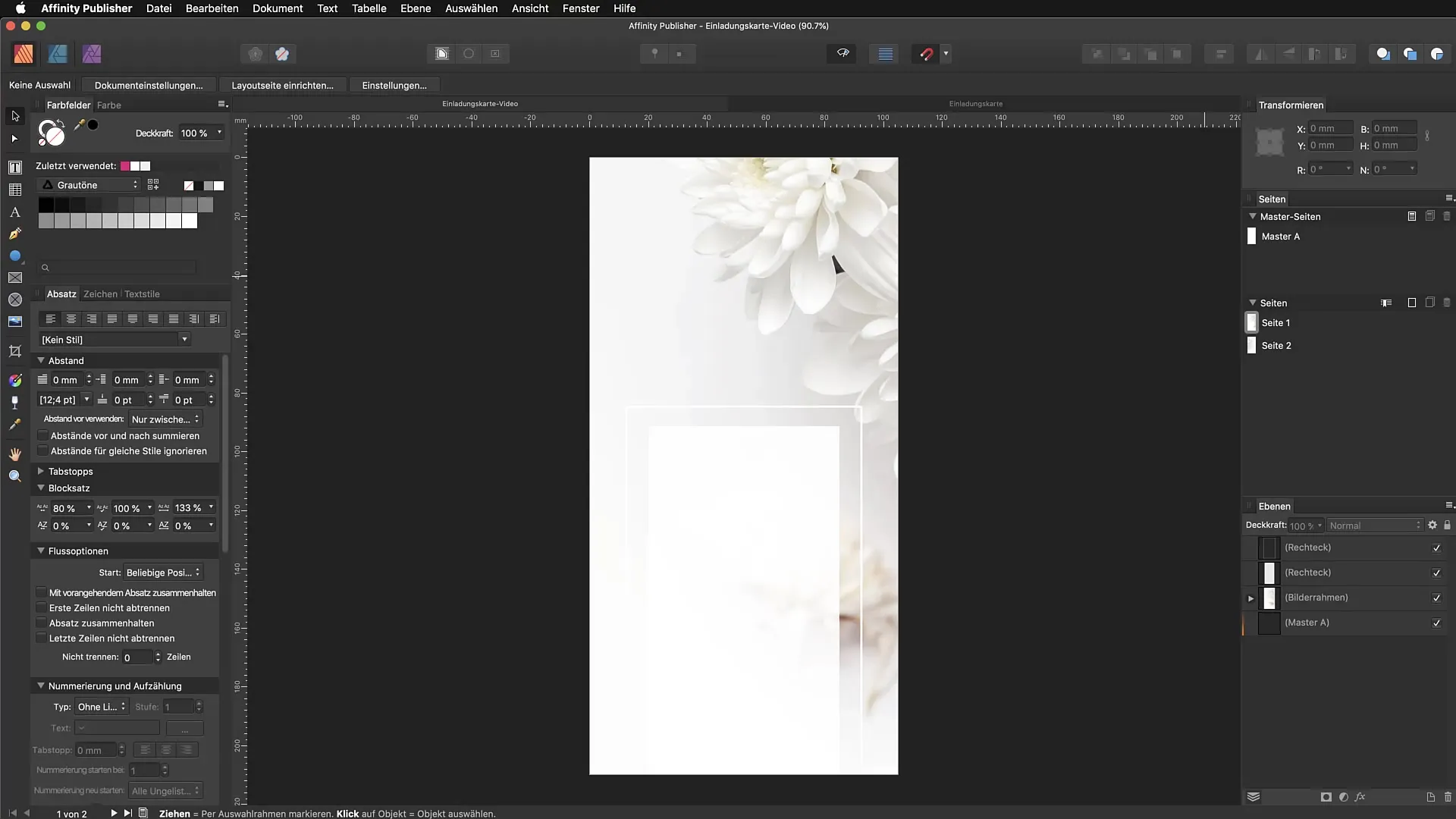
2. Sukurti grafinį tekstą
Pasirink grafinį teksto įrankį ir nusibrėžk teksto lauką. Nedelsiant gali pradėti rašyti norimą tekstą, pavyzdžiui, "Georg". Grafinis tekstas puikiai tinka antraštėms, nes jį galima proporcingai skalauti, kas reiškia, kad teksto laukas prisitaiko prie turinio dydžio.
3. Pasirinkite šriftus
Viršuje užsienyje rasi šriftų parinktis. Paspausk ir pasirink tinkamą šriftą iš sąrašo. Tavo pasirinktas tekstas bus nedelsiant atnaujintas su nauju šriftu, nereikės kiekvieno rašmens keisti rankiniu būdu. Taip išlaikysi tvarką ir sutaupysi laiko.
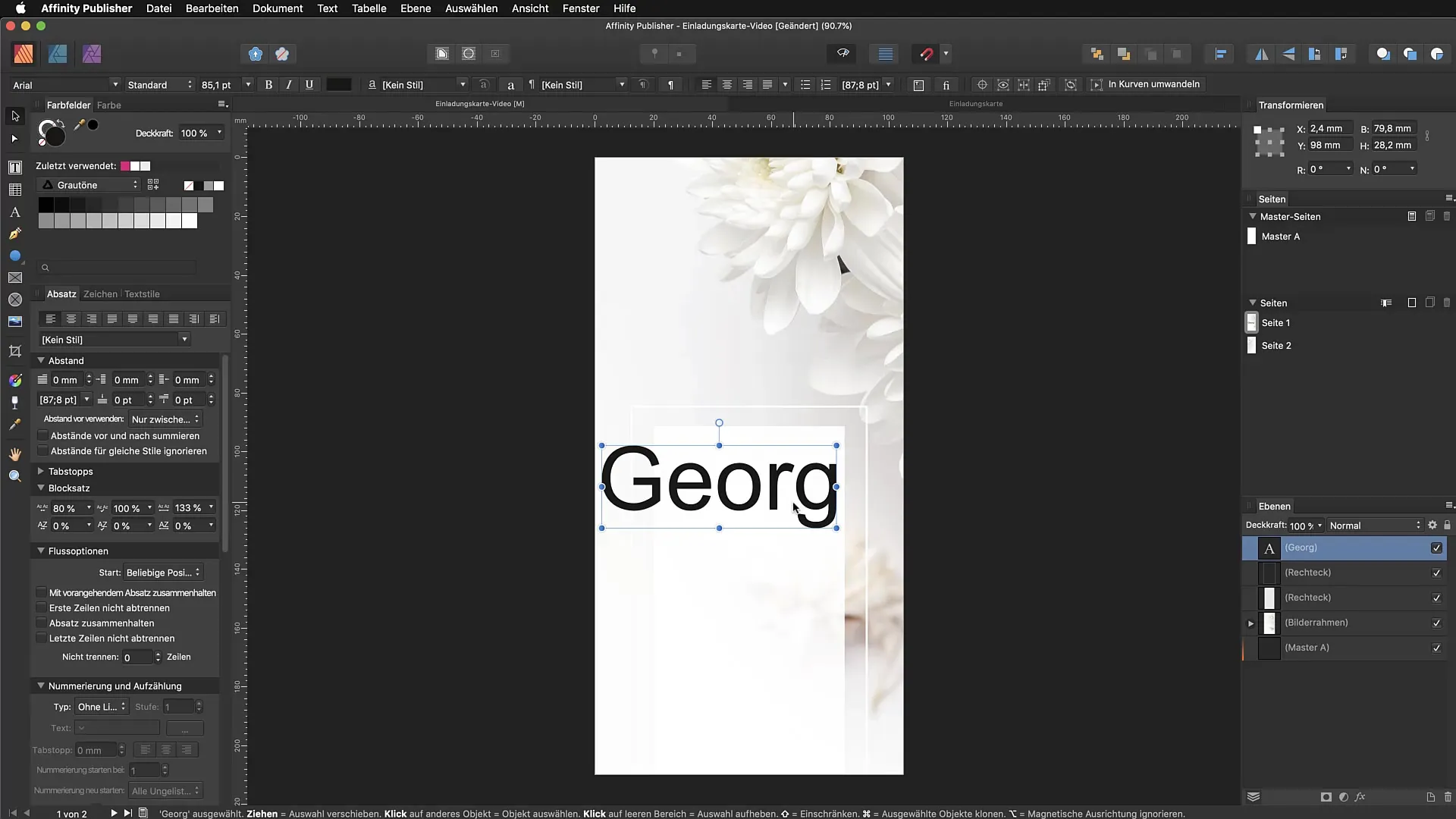
4. Pritaikyti šrifto dydį ir spalvą
Šrifto dydį gali lengvai pritaikyti naudodamas pelę arba tiesiogiai įvesdamas punktų dydį. Spalvos pasirinkimas yra svarbus formuojant teksto laukus. Pasirink patrauklią spalvą, kuri atitinka tavo dizainą, pasinaudodamas spalvų paletėmis ar numatymais.
5. Kopijuoti ir pritaikyti tekstą
Jei nori pritaikyti vardą, paprasčiausiai kopijuok teksto lauką ir keisk tekstą kaip norisi. Pavyzdžiui, jei nori naudoti "Ion" vietoj "Georg", saugok kopiją ir keisk tekstą. Tai leis greitai sukurti įvairius elementus savo kvietime ar dokumente.
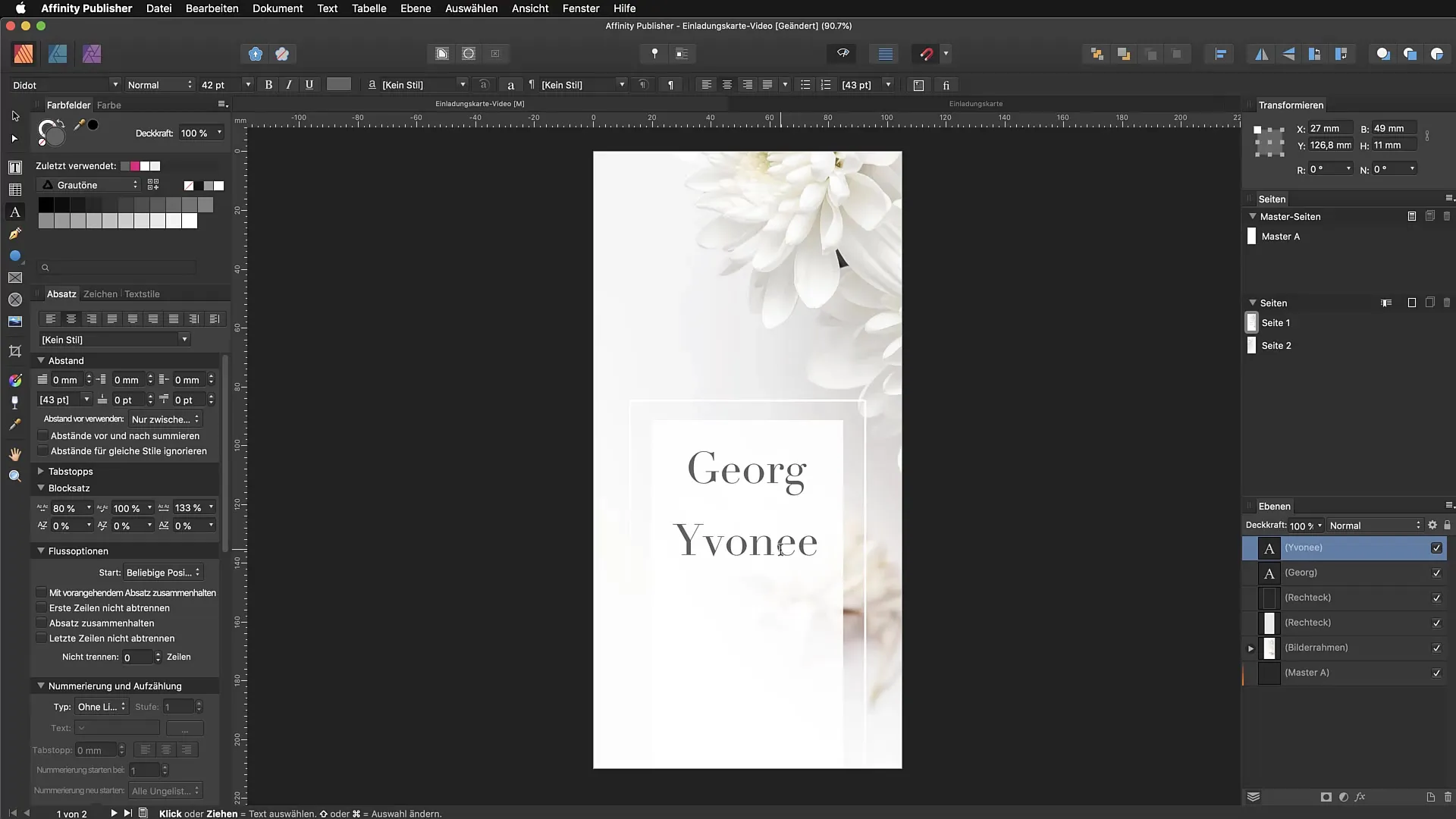
6. Naudok rėminį tekstą
Norėdamas įterpti rėminį tekstą, pasirink meniu "Tekstas" parinktį "Įterpti užpildymo tekstą". Tai suteikia galimybę įdėti ilgesnius tekstus į numatytus konteinerius. Svarbu pažymėti, kad keičiant rėmo plotį, rėminis tekstas bus automatiškai pritaikytas.
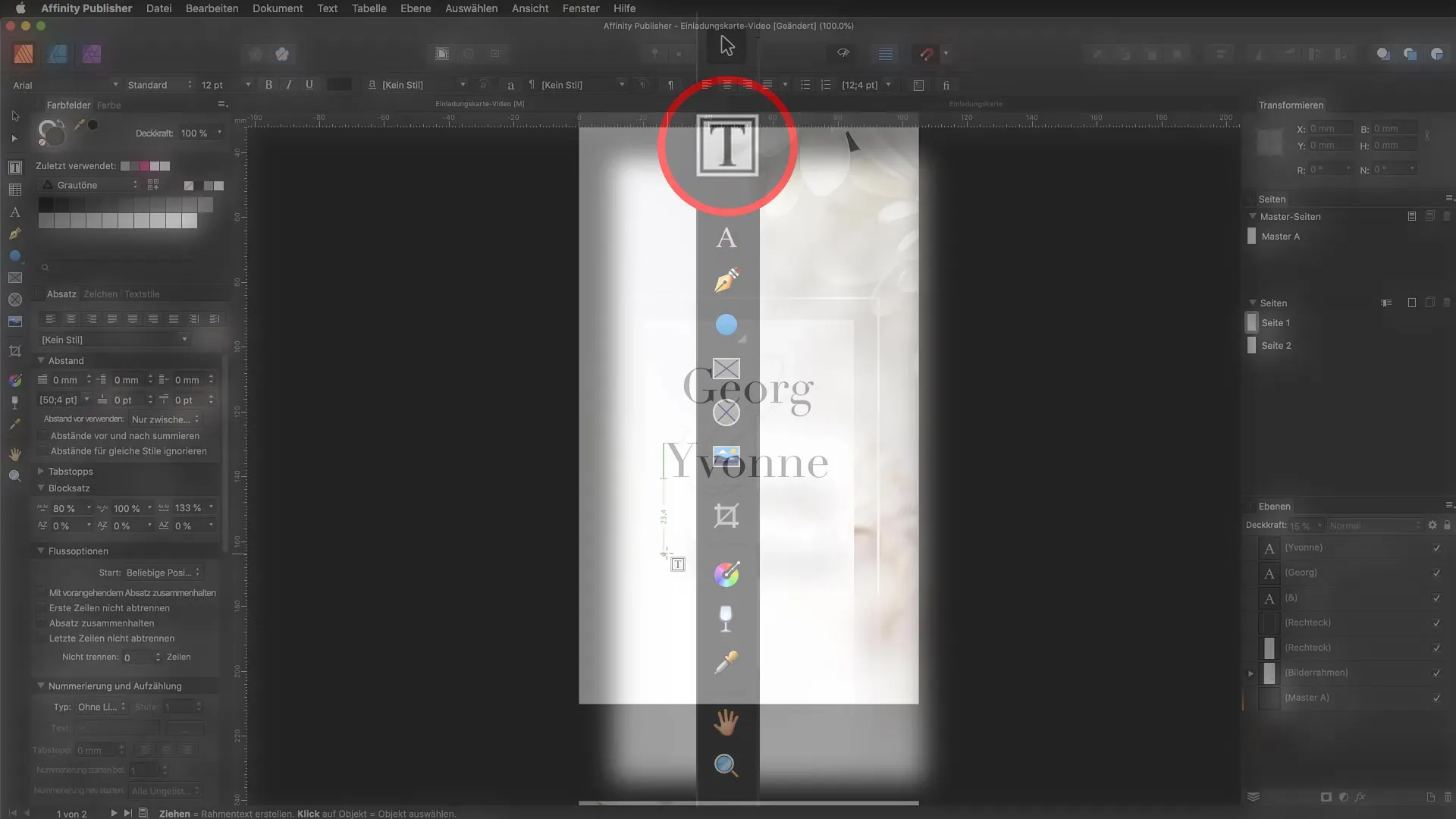
7. Standardizuoti užpildymo tekstą
Užpildymo tekstams gali nustatyti naują standartinį užpildymo tekstą. Gali paprastas alternatyvas, kaip "lorem ipsum", pakeisti savo tekstais, kad turėtum didesnę kontrolę apie dizainą. Tai vyksta nustatymuose "Užpildymo tekstas" skiltyje.
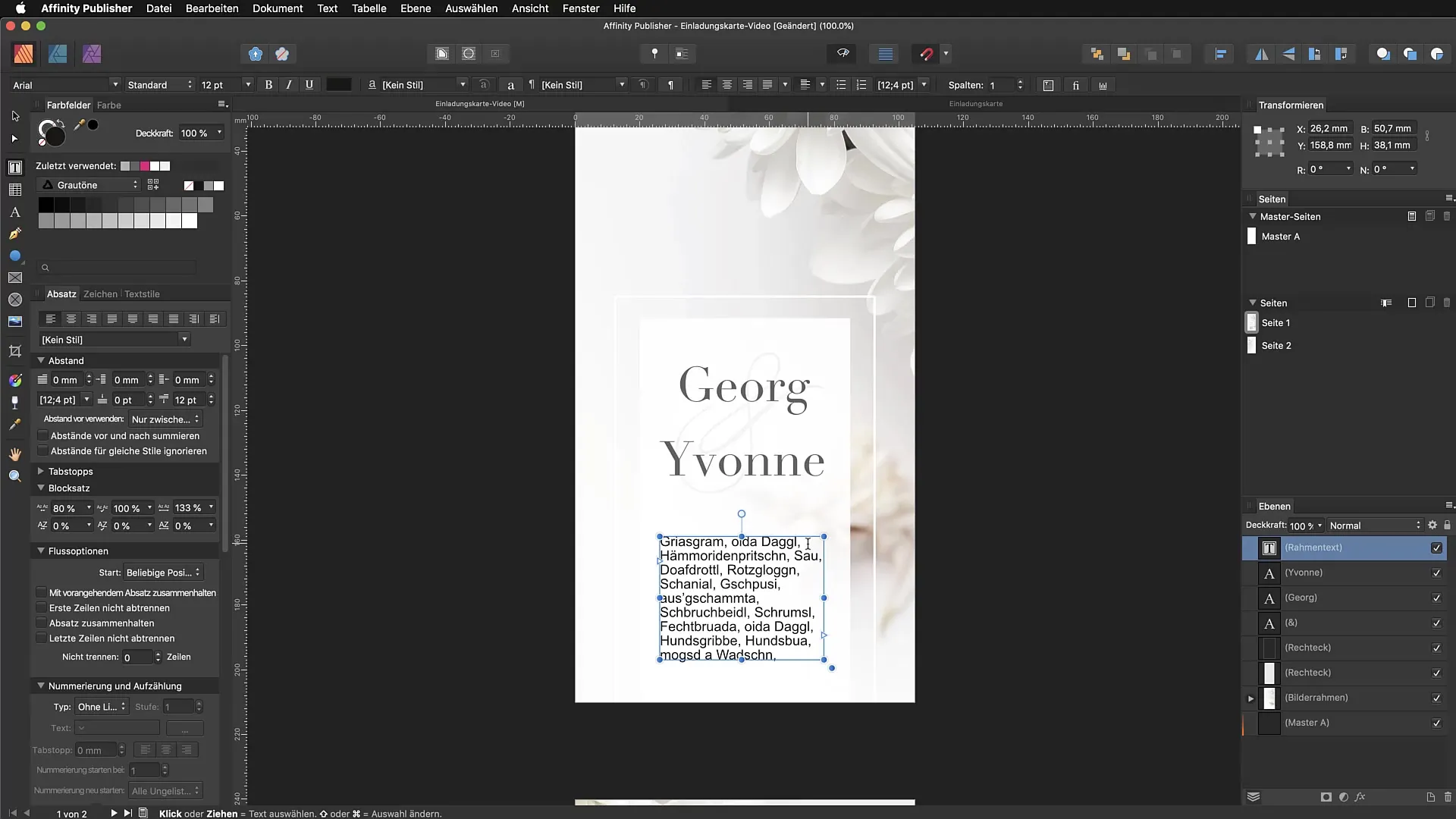
8. Tipografiniai pritaikymai
Norėdamas užtikrinti, kad tavo tekstas atrodytų gerai, žaisk su tipografinėmis parinktimis, tokiomis kaip pastraipų ir ženklų tarpai bei didžiosios raidės. Pavyzdžiui, gali visus rašmenis paversti didžiosiomis raidėmis, pasirinkdamas simbolių valdymo skydelį ir ten pritaikydamas tinkamą parinktį.
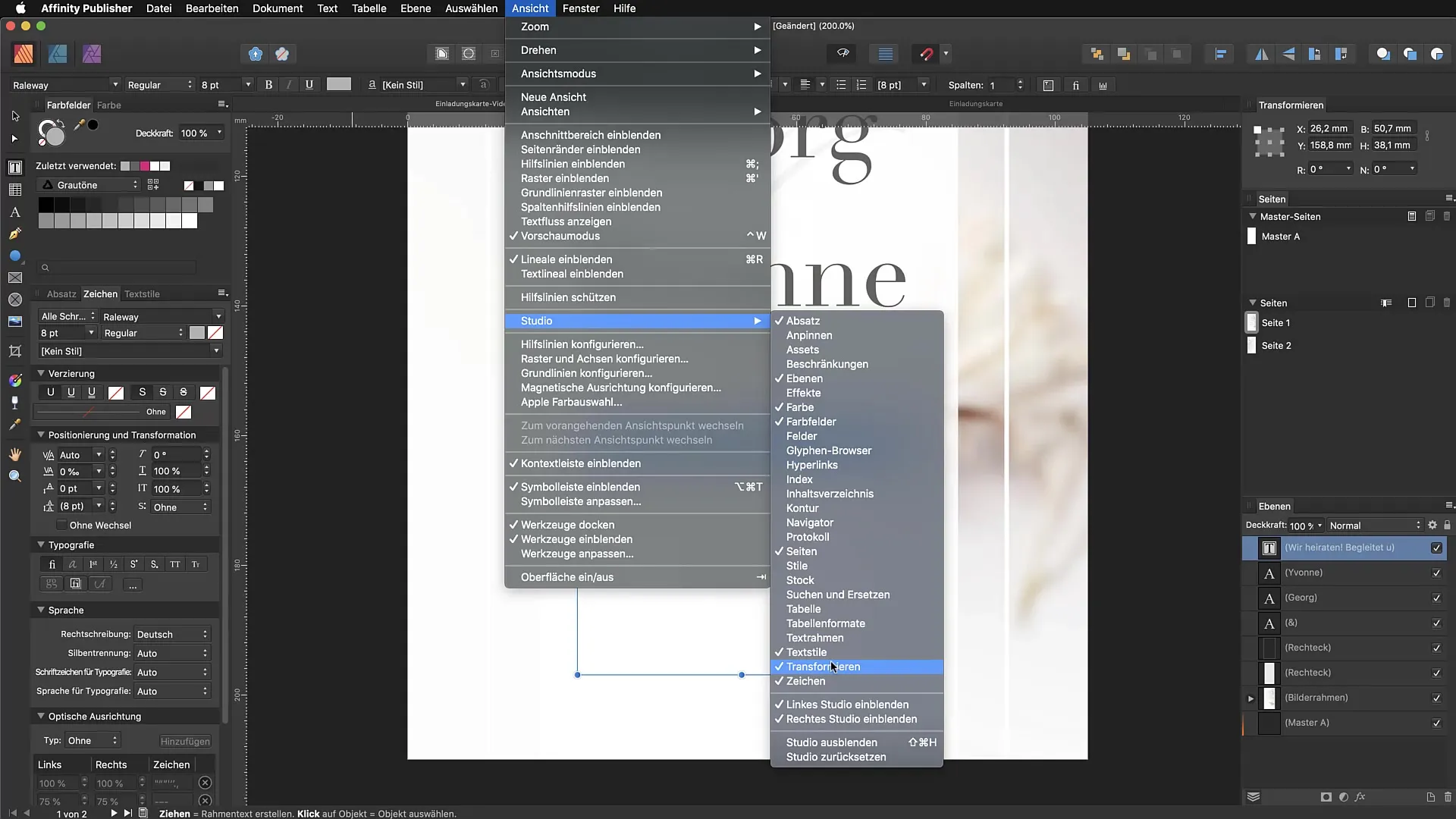
9. Darbas su šrifto pjūviais
Būk atsargus naudodamas parinktis storos ir kursyvinių šriftų. Pasirink konkretų šrifto pjūvį iš šrifto šeimos, o ne naudok sumažėjusius mygtukus skydelyje, kad išvengtum klaidingų rezultatų.
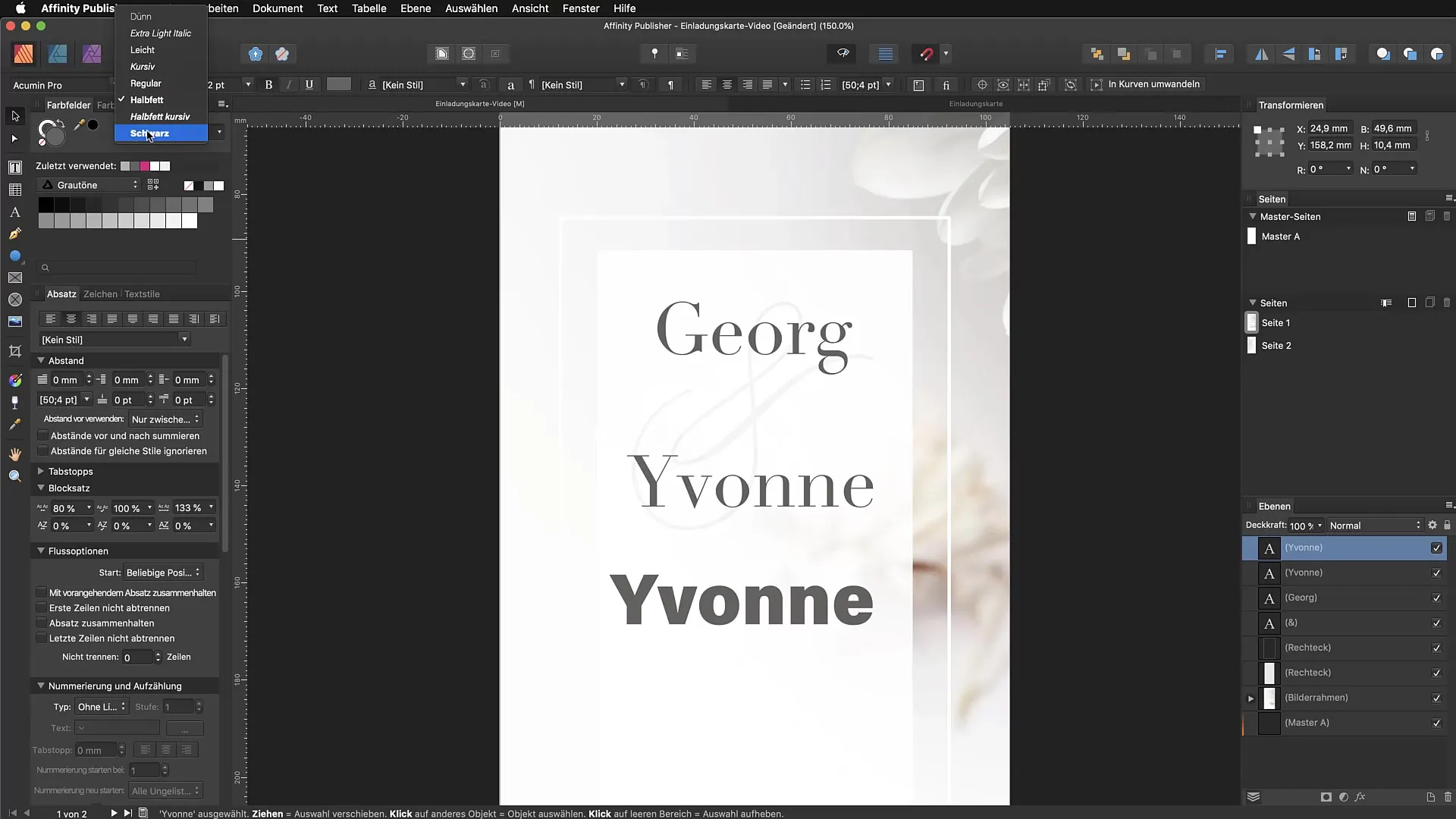
10. Layout'ą pritaikyti
Galų gale, po to kai sukonfigūruosi savo tekstus, įsitikink, kad visi elementai gerai dera tarpusavyje ir atrodo patraukliai. Perkelk teksto laukus, kad optimaliai juos išdėstytum ir įsitikink, kad visas maketas harmoningas.
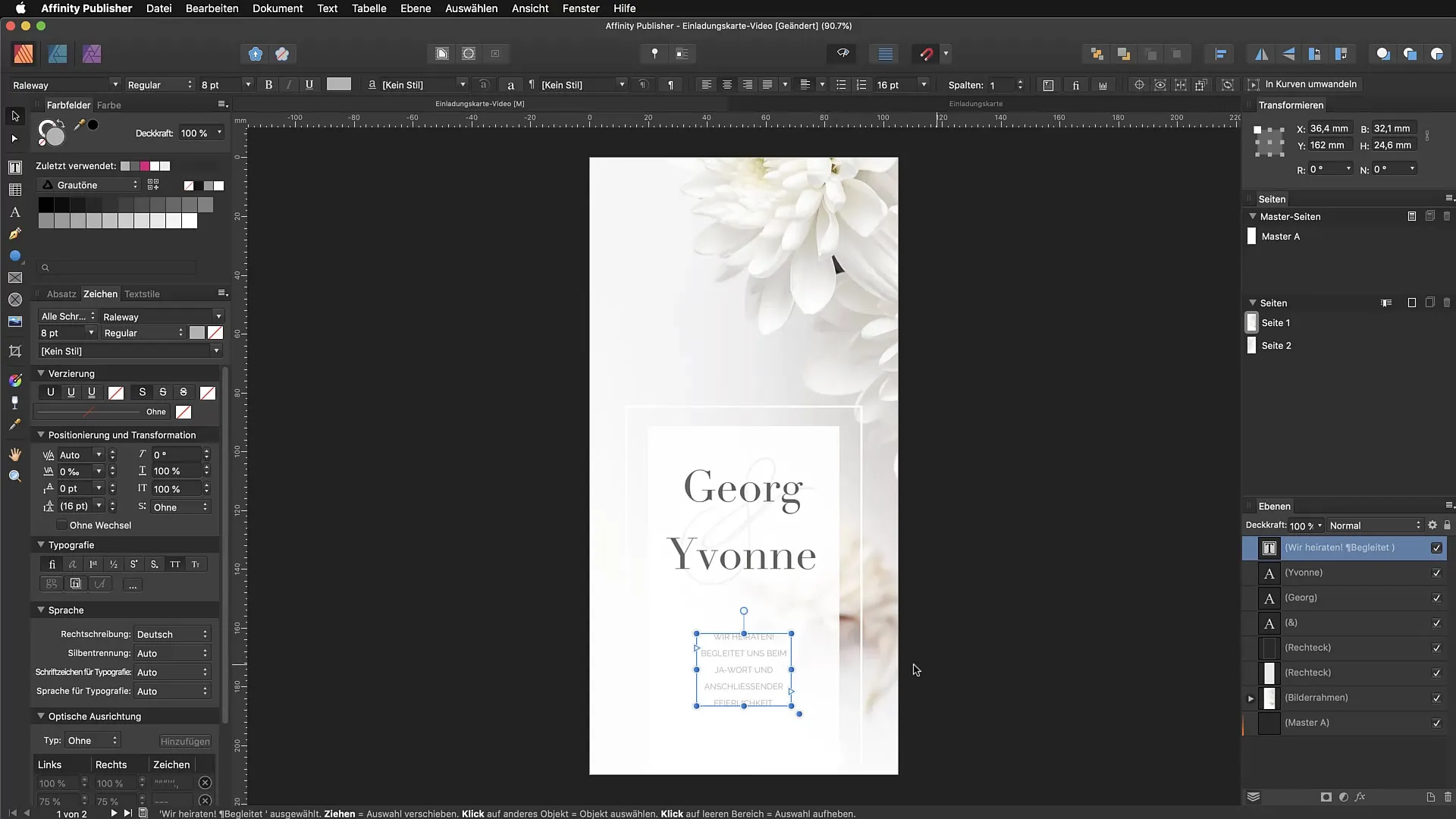
Santrauka - "Affinity Publisher": efektyviai naudoti grafinį ir rėminį tekstą
Šiame giduke sužinojai, kaip efektyviai naudoti grafinį ir rėminį tekstą "Affinity Publisher". Teisingai taikydamas įrankius ir tipografinius pritaikymus, gali sukurti patrauklų dizainą.
DUK
Kodėl turėčiau naudoti grafinį tekstą vietoj rėminio teksto?Grafinis tekstas geriau tinka antraštėms ir mažesnėms teksto vietoms, nes jį lengviau skalauti ir pritaikyti.
Kas yra rėminis tekstas ir kada turėčiau jį naudoti?Rėminis tekstas puikiai tinka ilgesniam turiniui ir leidžia daryti pertraukas bei srautinius tekstus konteineryje.
Kaip galiu pridėti šriftus "Affinity Publisher"?Šriftus gali pridėti per šriftų meniu, įdiegdamas juos į savo sistemos šriftus, o tada pasirinkdamas juos "Affinity Publisher".
Kaip galiu užtikrinti, kad mano tekstas gerai skaitomas?Įsitikink, kad pasirenkamas pakankamas kontrastas tarp šrifto spalvos ir fono, ir naudok tinkamą šrifto dydį bei tipą.
Kur rasti daugumą tipografinių pritaikymų parinkčių?Daugumą parinkčių rasi simbolių valdymo skydelyje, kurį gali aktyvinti per meniu "Peržiūra", o vėliau "Studija".


